Kjør følgende kommando for å finne ut alternativene til XZ kommando.
$ xz --hjelp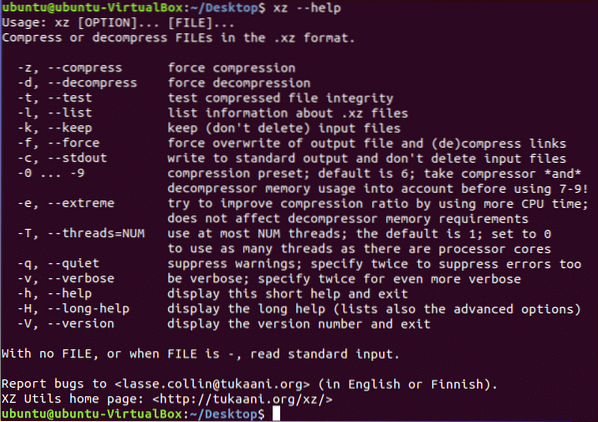
Velg noen filer du vil teste xz kommando. Her er filene til myDir mappe brukes til komprimering og dekomprimering med xz kommando. Løpe ls -l kommando for å vise listen over filer med detaljinformasjon.
$ ls -l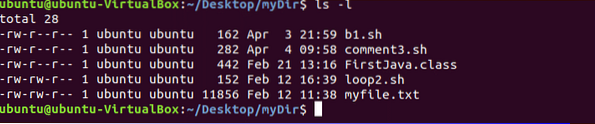
Komprimer enkeltfil
Du kan komprimere hvilken som helst enkel fil ved å oppgi filnavnet med xz kommando. Etter komprimering, xz kommandoen sletter originalfilen. Her, b1.sh filen er komprimert og opprettet den komprimerte filen som heter b1.sh.xz.
$ xz b1.sh$ ls -l
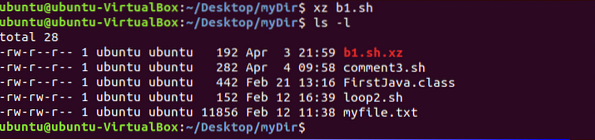
Komprimer flere filer
Du kan komprimere flere filer ved hjelp av xz kommando ved å skille hver fil med mellomrom. Her to komprimerte filer, loop2.sh.xz og myfile.tekst.xz blir opprettet etter sletting loop2.sh og myfile.tekst.
$ xz loop2.sh myfile.tekst$ ls -l
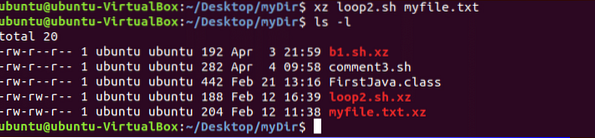
Komprimer filen ved å beholde originalfilen
Hvis du vil beholde originalfil med komprimeringsfil, kjør deretter xz kommando med -k alternativ. Her, kommentar2.sh.xz filen opprettes uten å fjerne den kommentar3.sh fil.
$ xz -k kommentar 3.sh$ ls -l
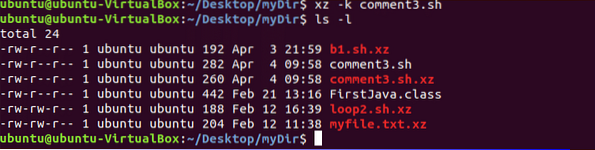
Pakk ut fil
Som komprimering, når du dekomprimerer en fil med xz kommandoen så sletter den dekomprimerte filen etter
dekompresjon. Her, b1.sh-fil blir opprettet etter dekomprimering b1.sh.xz-fil. -d alternativet brukes med xz kommando for å dekomprimere en komprimert fil.
$ xz -d b1.sh.xz$ ls -l
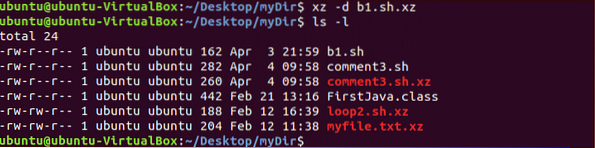
Komprimere filen ved å beholde den komprimerte filen
Du må bruke -k alternativ med unxz kommando for å beholde den dekomprimerte filen med originalfilen etter dekomprimering. Etter å ha kjørt følgende kommando, loop2.sh.xz filen vil ikke bli fjernet.
$ unxz -k loop2.sh.xz$ ls -l
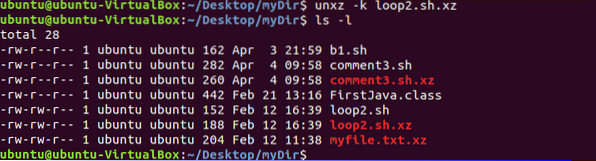
Komprimer flere filer i en enkelt fil
Hvis du vil lage en enkelt komprimeringsfil for flere filer, må du bruke den -c alternativ. Følgende kommando vil opprettes ny.xz komprimert fil etter komprimering b1.sh og FirstJava.klasse filer.
$ xz -c b1.sh FirstJava.klasse> ny.xz$ ls -l
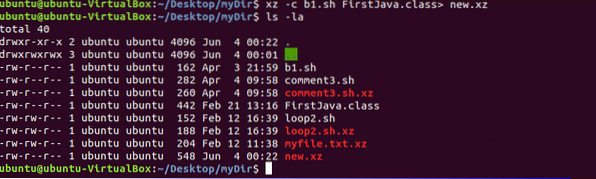
Hent informasjon om komprimert fil
Du kan hente informasjon om hvilken som helst komprimert fil ved å bruke -l alternativ. Her, ny.xz filen opprettes ved å komprimere to filer. Følgende informasjon viser at den opprinnelige størrelsen på begge filene er 604 byte og etter komprimering er størrelsen 548 byte. Du kan dekomprimere denne filen ved å bruke tidligere alternativ for dekompresjon.
$ xz -l ny.xz
En av de største begrensningene av xz kompresjonsverktøy er at det bare kan komprimere filen. Du kan ikke komprimere noen mappe ved hjelp av xz. Dette verktøyet kan ikke også brukes til å opprette passordbeskyttet komprimert fil. Det finnes andre verktøy på Linux for å opprette passordbeskyttet komprimert fil. En av dem er rar pakke. Du kan enkelt installere prøveversjon av rar pakke på Linux for å opprette og åpne arkivfiler. Du kan lese veiledningen på rar pakke fra følgende lenke.
 Phenquestions
Phenquestions


